Descrição: Saiba como desinstalar o Chromium do seu computador, mesmo que ele não apareça no Painel de Controle do Windows. Acompanhe!
Se você chegou até este guia, é porque está com problemas para remover o Chromium do seu computador utilizando o método tradicional, através do Painel de Controle do Windows.
Antes precisamos fazer uma pequena explicação, o Chromium é originalmente um projeto legítimo, é uma versão do Google Chrome de código aberto.
A versão perigosa do Chromium é maldosamente modificada (provavelmente essa que você deseja retirar), se instala automaticamente no seu equipamento, geralmente durante a instalação de algum outro aplicativo e substitui o seu navegador preferido sem a sua permissão.
Se você tivesse instalado propositalmente o Chromium através do site oficial para fazer algum teste, você não teria problema algum e conseguiria excluir o Chromium facilmente do seu computador, mas esse provavelmente não é o seu caso.
Com esse artigo vamos ensinar você como desinstalar o Chromium definitivamente e evitar problemas futuros com malwares no seu computador.
Leia também:
- Como baixar e instalar um antivírus no PC
- Melhores antivírus para Windows
- Como saber se WhatsApp foi clonado
Como desinstalar o Chromium completamente
Antes de conseguir desinstalar o Chromium, você precisa encerrar manualmente o processo, para fazer isso pressione as teclas Ctrl + Alt + Del e será aberto o Gerenciador de Tarefas do Windows.
A aba processos procure por “Chromium” e em seguida clique em “Finalizar tarefa“, também finalize todos os processos do Google Chrome.
Vamos precisar remover o Chromium manualmente do seu computador, para isso pressione a tecla com logotipo do Windows + R para abrir a caixa do “Executar”.
Em “Executar” digite o comando %appdata% e clique em “OK“, na janela que se abre clique na parte superior em “AppData” (conforme destaque na imagem abaixo) e em seguida em “Local”.
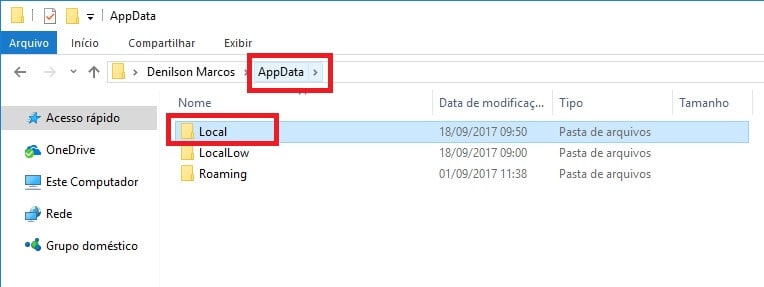
Dentro da pasta “Local” você vai encontrar a pasta “Chromium“, clique com o botão direito sobre ela e selecione “Excluir“.
Você deve repetir o procedimento nos atalhos do Chromium que encontrar na sua área de trabalho ou na barra de tarefas do Windows.
Como remover o Chromium definitivamente
Agora que já excluímos o Chromium “na unha” podemos utilizar uma ferramenta gratuita para fazer a desinstalação e limpeza de qualquer resto que ainda estiver presente no sistema.
Faça o download da versão gratuita do Revo Uninstaller e prossiga com a instalação do programa no seu computador.
Inicie o Revo e procure pelo Chromium na lista de programas instalados, em seguida clique em “Desinstalar“, mantenha a opção que surgirá em “Moderado” e clique em avançar para desinstalar o Chromium definitivamente e fazer a limpeza do seu sistema.
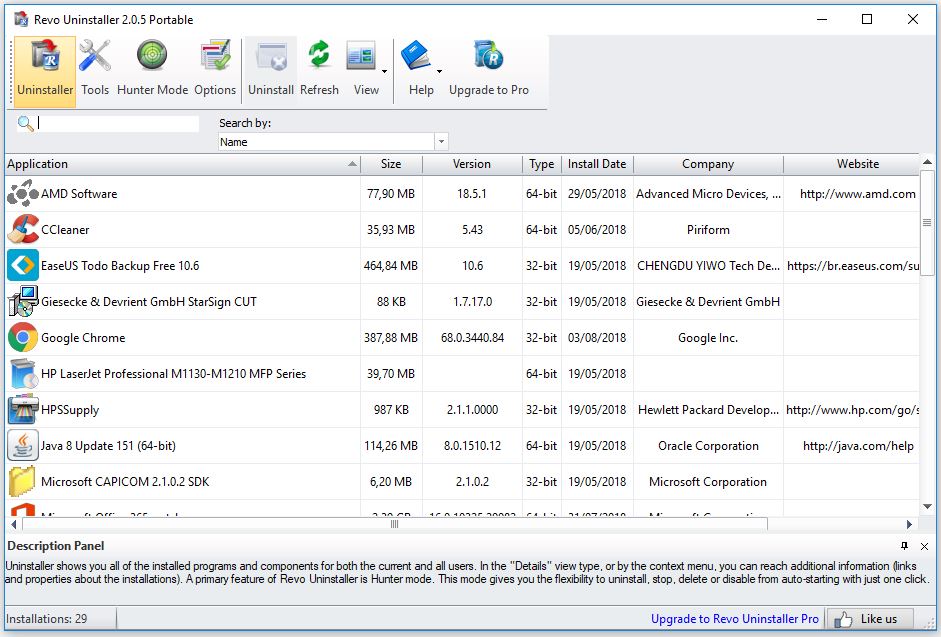
Como evitar programas indesejados no seu computador
Para evitar problemas parecidos no futuro, procure sempre fazer o download dos seus programas favoritos diretamente do site oficial, é importante também que você tenha atenção durante a instalação e desmarque toda opção de software adicional que estiver sendo oferecida para instalação.
Para proteger o seu sistema, procure sempre que possível utilizar o Kaspersky Antivírus no Windows, ele é considerado o melhor antivírus pago do mercado em 2023 e você pode comprar com o melhor preço diretamente no site oficial clicando na imagem abaixo.
Além disso sempre mantenha as atualizações do Windows em dia no seu computador.
Se o orçamento não permite que você invista agora em uma solução premium de segurança para o seu computador, sugerimos a instalação de bons antivírus gratuitos, como o próprio Kaspersky, que oferece uma versão gratuita chamada Kaspersky Security Cloud Free, que é bem avaliado para proteção essencial.
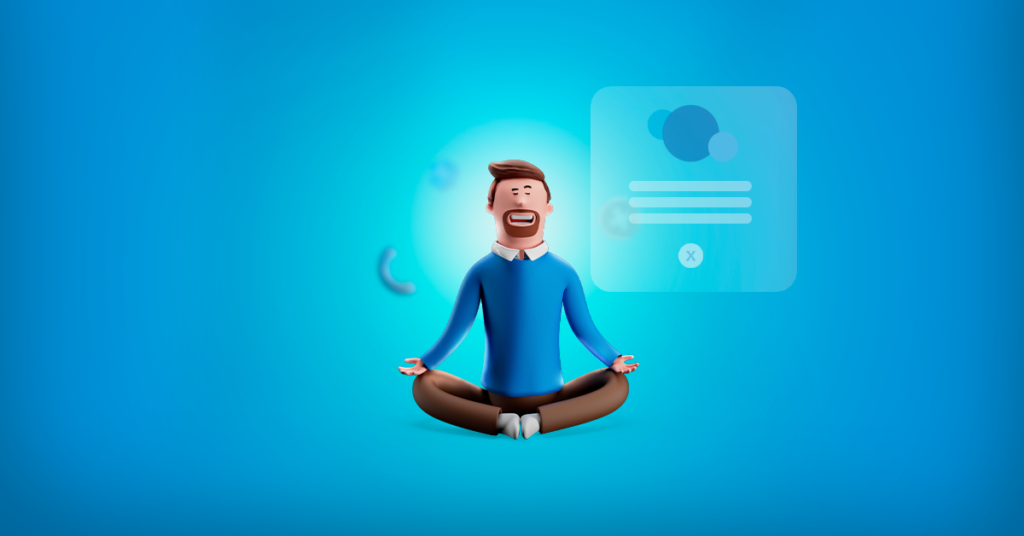
Gostou do conteúdo? Essas foram as dicas da BH Tech Informática para te mostrar como desinstalar o Chromium no seu computador, mesmo que ele não apareça no Painel de Controle do Windows.
Se você ficou com alguma dúvida ou gostaria de completar com alguma sugestão, utilize os comentários ao final da página.




Minha nossa!!!! Vocês não têm ideia de como me ajudaram, valeu d++++++
Não encontrei para desinstalar
Bom dia! Consegui desinstalar o Chromium, mas ainda ficou uma barra de tarefas na parte superior. Como desinstalar isso também?
Oi Rafaela, pode descrever melhor ou enviar uma imagem?
Boa tarde Rafaela, você conseguiu tirar essa barra? estou com o mesmo problema, poderia me dizer como fez?
Muito obrigada por sua orientação. Me ajudou muitíssimo!!!!
Olá! Eu finalizei a tarefa no gerenciador, exlclui todos os ícones e baixei o Revo, mas o chromium não aparece no Revo para excluir.. não está na lista dos programas. O que devo fazer? Obrigada
mais uma pessoa salva das garras do Chromiun!!!!
Muito obrigado!!! O passo a passo é muito útil, porem fiquei com uma dúvida, pois instalei o Revo, reinicio sozinho mas não achei o chromium na lista de programas instalados, isso quer dizer que desinstalou automaticamente?
Muito bom o tutorial muito obrigado
Obrigado!
Deu certo pra mim também! Muito obrigada!!!!
Olá n estou conseguindo desinstalar tudo que abriu na área de trabalho diz que a pasta está aberta em outro local, mas quando vou no gerenciador não tem nada aberto … Helpppp
Oi Bianca, olha se não tem nenhum processo do Google Chrome rodando, feche e tente novamente.
Muito obrigado pela orientação, já estava ficando estressado com esse navegador. Ele instalou sozinho no computador sem a minha vontade.
Muito obrigado! Funcionou!
Muito útil!
Obrigada
oBRIGADA, DEU CERTO.
Muito útil 👏👏👏👏
muito obrigado pelas indicações, deu certíssimo conseguir desinstalar , muito favorável o serviço de vocês. Parabens.
Obrigada, finalmente consegui desinstalar esse aplicativo que estava deixando o computador lento.
Ajudou demais !
Oi Isadora, que ótimo que funcionou para você. Acabamos de publicar um conteúdo mais completo, caso o PC volte a ficar lento. Se te interessar, aqui está o link: https://bhtechinformatica.com.br/computador-lento-travando-resolver/
Muito obrigado! O passo a passo ajudou bastante e por fim obtive sucesso!!
Obrigado muito bom artigo!!!! parabens
Obrigada, só com a ajuda de vocês consegui desinstalar.
Excelente post! Muito obrigado e parabéns.
Já fiz tudo isso, ele exclui na hora porém passa alguns dias e o Maldito está lá
Oi Danielle, não é provável que o fato que está causando a entrada no Chromium no seu computador não esteja se repetindo???
Muito obrigado. No meu caso, foi necessário instalar o Revo Uninstalle.
Fiquei satisfeito. O chromium é uma praga mesmo.
Nunca conseguiria desinstala-lo por completo sem o Revo Uninstalle.
O que foi de sobrA que ainda tinha. Muito
Salve! Acabei de desinstalar, eu acho. Já exclui da pasta local e o do revo, mas, na verdade, não apareceu no revo. Não sei se exclui 100%, mas espero que sim.
( tbm tive um problema na pasta local que não estava excluindo, mas depois desativei tudo e foi)
Obrigado! ( eu acho )
Consegui excluir todos os arquivos do chromium, porém a barra não some 😔
Oi Samela, para lidar com a barra, tente usar o programa chamado AdwCleaner.
Muito obrigado!!!!
Abri o gerenciador de tarefas e não tinha nada lá, daí fui no processos, finalizei os processos do chrome. e consegui deletar a pasta.
Muito boa a sua explicação!
Obrigada! Ajudou muito!
Olá. Fiz tudo certo, porém quando chega na para excluir a pasta do Chromium do “local”, fala que não é possível pois está em execução(mesmo eu já encerrado a execução no gerenciamento de tarefas). Ele “instalou” como se fosse uma barra de pesquisa superior na área de trabalho do pc.
Oi Leonardo, tente também fechar todos os processos do Chrome. Ou faça isso através do modo de segurança do Windows.
Oi,
Boa noite!
Grata!
Vcs me salvaram do Chromiun, rsrsr
Abs
Obrigada pelas orientações. Mas identifiquei que o Chromium entrou pelo webdiscover. Assim exclui rsrsrs
Agradeço imensamente. Nao estava conseguindo navegar
Opa! Eu fiz todo o procedimento, mas quando fui procurar o Chromium na barra de busca do Revo Uninstaller 2.1.1, ele não estava lá. Está tudo certo?
Oi Gabriel, se não aparece é porque já foi totalmente excluído, tudo certo!
Salvou minha vida! Obrigada! Bjo
Estou tentando excluir o chromiun pelo caminho explicado mas aparece a mensagem de que a ação não pode ser concluída porque o arquivo ou a pasta está aberto em outro programa! Mas antes fiz o caminho do gerenciador de tarefas
Oi Elisa, olha na aba de processos e finaliza todos relacionados ao chrome.exe e chromium.exe.
Ocorreu o mesmo comigo. Mas o programa está lá bem escondido, pois ainda abre.
Oi Patricia, tente utilizar o programa AdwCleaner para fazer uma verificação no seu computador: https://br.malwarebytes.com/adwcleaner/. Em breve vamos preparar um tutorial sobre ele!
Realmente foi difícil de resolver, só consegui utilizando esse programa rsrs.
Muito bom por sinal, obrigada, vocês me salvaram rsrs!
Nossa, ajudou muuuuuito! Sensacional! Muito Obrigada!
Funcionou. Gostei. Obrigado.
Muito obrigada pela seriedade! Meu problema com o chromium tbm foi resolvido!
Funcionou. Obrigado.
Muito obrigada !
Eu não aguentava mais o chromium …
Gracas a Deus que existem pessoas como você! Finalmente estou livre dessa maldição.
Show, consegui. Muito bom. Obrigado.
Olá! No meu deu tudo certo, mas ainda tem um problema, no meu ficou uma aba de pesquisas do Chromium na parte superior da tela, oque eu faço?
Oi Thiago, você fala exatamente onde? Na área de trabalho? Tente utilizar o programa chamado AdwCleaner.
Mt obrigado, não sei como isso foi parar no meu pc, mas c adw cleaner consegui desinstalar totalmente!!
Oi, o Chromium está no notebook, na barra de tarefas e nem aparece nos aplicativos e nem na aba processos, estou desesperada. Meu notebook está em um nível que as vezes nem consigo clicar em nada, na internet não abre nenhum link
Oi Natália, você não conseguiu seguir os passos?
Boa noite! Quando eu tento excluir da pasta appdata, mostra uma mensagem de erro de que a pasta está sendo executada em outro lugar e por isso não consigo excluir. Mas abri o gerenciador de tarefas e não nem nada rodando…. não sei o que fazer!
Oi Nicole, tente também encerrar todos os processos do Google Chrome. Abre esse artigo aqui no seu celular para ir acompanhando.
muito obrigado
consegui finalmente ficar dessa praga
Muito obrigada, salvou meu pc e minha vida.
Salvou minha vidaaa, thanks
Que ótimo Pietra, bom saber!
Obrigada. Me ajudou muito.
obrigadooo finalmente consegui
Oi Mara, que bom que ajudou você. Precisando é só retornar aqui!
Deu certo. Muito obrigada! Meu computador voltou ao que era antes.
oi,quando chego na pasta do chromium ele diz que o arquivo esta aberto em outro programa, mas nao acho de jeito nenhum
Olá, você precisa abrir o Gerenciador de Dispositivos e finalizar por lá todos os processos do Chromium e do Chrome.
Boa tarde meu amigo,Muito obrigado pela dica estas porcarias aparecem do nada e ficam perturbando, O sr esta de parabéns pela atitude de ajudar quem esta com problemas,mais uma vez Muito obrigado
Deu certo… muito obrigada… já estava com raiva desse Cromium dos infernos.
Oi, fiz tudo exatamente igual a explicação, porém quando chego no Revo não aparece o chromium lá.
Oi Isabel, então é porque já foi totalmente removido.
Gurizada… Muito obrigado pelas dicas. Ajudou muito para desisntalar aquela praga do Chromium. Vocês são 10.
Oi Luis, ótimo que funcionou. Abraço!
Ótima explicação, resolveu meu problema.
Cara, MUITO obrigada!
Quando esse tal de Chromium apareceu no meu computador, logo de cara percebi que havia algo errado, pois eu nem lembrava de ter instalado isso, tanto que esse programa começou a instalar outros programas, e o computador ficou bem, BEM lento.
Bom, muito obrigada mesmo! A explicação é muito boa.
Oi Eduarda, que bom que funcionou. Agradecemos o seu comentário!
Infelizmente, desinstalo, mas ele retorna alguns dias depois. Que praga é esta??
Oi Eunice, você está desinstalando seguindo os passos? Na hora da certo? Talvez seja interessante fazer uma verificação com AdwCleaner e MalwareBytes para analisar o sistema em busca de malwares.
Excelente explicação
Poxa pessoal, muito obrigada pela ajuda!! Finalmente consegui desinstalar através das orientações de vocês!
mto obrigada finalmente uma explicacao facil e eficaz
Disponha Luana, que bom que ajudou você!
Cara obrigado mesmo… unico site que realmete me ajudou a eliminar o chromium de uma vez por todas… segui algumas dicas do techtudo e não deu certo e eu achava o melhor site.. já vi que não é… com certeza indicarei esse site e esse programa REVO que é muito bom… obrigado mesmo… vcs podiam dar dicas do melhores antivirus grátis e que realmente protegem…pois o avast ta uma porcaria nao protege nada…valeu a dica mesmo.. parabéns pelo site
Gostaria de deixar o meu agradecimento pela ajuda de grande valia! Muitos sites nos encaminham para links cheios de vírus, neste texto foram diretos e disponibilizaram um link totalmente de confiança do “revo” que resolveu o meu problema.
Parabéns a todos!
Que bom Natasha, obrigado por confiar nas instruções do site, precisando estamos por aqui!
SOCORRO
Já usei de todos os recursos e orientações, baixei o “Revo Uninstall” e não consigo desistalar o CHROMIUM. Não aparece nem nos programas do painel de controle e nem nos programas abertos pelo REVO. Ele aparece no AppData>Local, porém não consigo deletar da uma msg “A ação não pode ser concluída………..”
Fala Luiz,
Se aparece essa mensagem é porque algum processo está impedindo, tente além do processo do Chromium, finalizar também todos do Chrome.
Caso não consiga, utilize essa ferramenta aqui: https://unlocker.br.uptodown.com/windows. Com Unlocker você vai conseguir apagar a pasta, mesmo com processos abertos!
ajudou muito irmao, obg
Valeu Caio, abraço!
Muito bom! Post fácil e bem didático. Parabéns!
Obrigado Cristiane, ficamos felizes que tenha te ajudado!
Meu note estava encontrando malweres varias vezes ao dia, e sempre que eu iniciava o chromium entrava sozinho sem ter sido solicitado e não conseguia exclui-lo porque ele estava oculto para mim…Depois de ler este tutorial acabei com o problema de vez…Obrigado pela dica.
Fala Nonato, que bom saber que o tutorial te ajudou.
Um abraço da equipe da BH Tech Informática!
Muito obrigada!
Esse post foi muito útil!!!
Oi Andréa,
Que ótimo, ficamos contentes com esse feedback dos leitores.
Abraço!
Melhor explicação , só assim consegui remover esse maldito Chromium
obrigado
Opa, maravilha Erick!
Um abraço!
Poxa aqui tá instalando sozinho direto o chromium e sempre excluo os arquivos, tomara que agora não instale mais, muito muito obrigada, por esse artigo!
Abraço!